Windows
-
Seleziona il cloud di OneDrive nell'area di notifica per visualizzare la finestra popup di OneDrive.
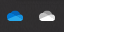
-
Seleziona l'icona Guida e impostazioni di OneDrive, quindi seleziona Impostazioni.
-
Passare alla scheda Account.
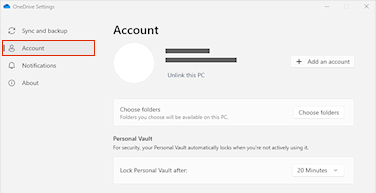
-
Fare clic su Scollega questo PC.
Puoi comunque accedere ai file in qualsiasi momento da OneDrive.com.
Suggerimento: Per connettere OneDrive a un percorso diverso, vedere Cambiare il percorso della cartella di OneDrive.
Mac
-
Fare clic sull'icona a forma di nuvola di OneDrive nella barra dei menu, fare clic sui tre puntini per aprire il menu e selezionare Preferenze.
-
Passare alla scheda Account.
-
Fare clic su Scollega questo PC.










